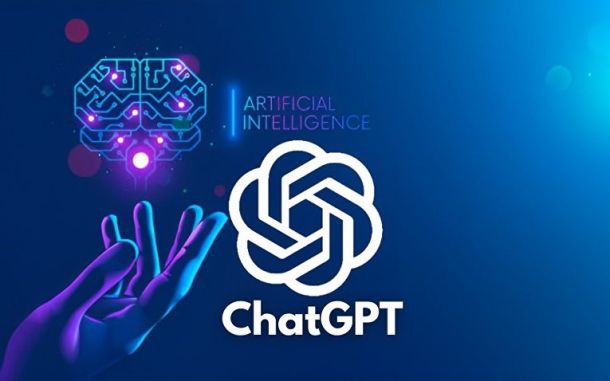Как использовать ИИ для работы с Google Таблицами
Что Вы узнаете:
Как интегрировать ИИ с Google Таблицами для автоматизации задач? Какие инструменты ИИ можно использовать для улучшения работы с данными в Google Таблицах? Как с помощью ИИ анализировать и обрабатывать данные в Google Таблицах? Какие ИИ-решения помогут в автоматическом создании отчетов и диаграмм в Google Таблицах? Как настроить автоматические вычисления и обработки данных в Google Таблицах с помощью ИИ?
Содержание
ToggleИскусственный интеллект в Google Таблицах: как нейросети заменят рутину
Больше не нужно тратить часы на изучение сложных формул! Современные нейросети для Google Таблиц автоматизируют анализ данных, генерацию отчётов и даже перевод текста. Рассказываем, как ChatGPT и аналогичные инструменты упрощают работу с электронными таблицами — даже если вы новичок.
- Как легко менять одежду на фото с помощью искусственного интеллекта ИИ? — Нейросети и искуственный интеллект для всех: новости, обучение и практические решения (15.02.2025)
- Пример сложного тестового задания для копирайтера с использованием нейросетей — Нейросети и искуственный интеллект для всех: новости, обучение и практические решения (15.02.2025)
- ТОП-10 нейросетей для создания презентаций — Нейросети и искуственный интеллект для всех: новости, обучение и практические решения (15.02.2025)
- ТОП-5 нейросетей для юристов — подборка решений — Нейросети и искуственный интеллект для всех: новости, обучение и практические решения
Нейросети для анализа данных: отчеты за 10 секунд
Пример из практики:
У вас есть таблица продаж за январь с тремя товарами. Вместо ручного расчёта:
- Установите расширение AI for Sheets Gemini GPT через Google Workspace Marketplace.
- Выделите диапазон данных и введите промпт:
«Напиши полный отчёт по продажам, выдели самый прибыльный товар и рассчитай остатки на складе». - Через 10 секунд получите готовый анализ:
«Товар А продан на 1200$, остаток — 15 единиц. Рекомендуем увеличить закупку Товара Б (маржа 45%)».
Плюсы:
- Анализирует как весь лист, так и отдельные диапазоны.
- Работает с таблицами на 10 000+ строк.
ChatGPT для формул: генерируйте код без знаний программирования
Как это работает:
- В ячейке введите запрос на естественном языке:
«Посчитай средний чек для клиентов из Москвы, если город указан в колонке C». - Нейросеть предложит формулу:
=AVERAGEIF(C2:C100; "Москва"; D2:D100) - Нажмите «Вставить» — результат появится автоматически.
Топ-3 задачи, которые решает искусственный интеллект:
- Расчёт сложных показателей (ROI, LTV, конверсия).
- Поиск аномалий в данных (дубли, выбросы).
- Прогнозирование трендов через линейную регрессию.
Генерация текста и перевод: от контент-планов до SEO-тегов
Кейс: У вас есть таблица с англоязычными заголовками статей.
- Извлеките ключевые слова функцией:
=TAGS(A2; "SEO-теги для статьи о нейросетях")
Результат: «искусственный интеллект, ChatGPT, автоматизация Google Таблиц, нейросети для анализа данных».
- Переведите текст без покидания таблицы:
=TRANSLATE(B2; "en"; "ru") Важно: Для работы функций активируйте в расширении режим «Текстовые операции».
Топ-5 задач, которые нейросети решат за вас
| Тип задачи | Пример запроса | Инструмент |
|---|---|---|
| Создание формул | «Найди дубликаты в колонке Е» | Formula Bot |
| Генерация графиков | «Построй диаграмму продаж по месяцам» | AI Query |
| Перевод данных | «Переведи названия товаров на китайский» | DeepL Sheets |
| Анализ тенденций | «Покажи сезонные спады выручки» | Rows AI |
| Оптимизация SEO | «Сгенерируй мета-описания для колонки F» | SEO Tools for Sheets |
3 правила работы с нейросетями в Google Таблицах
- Уточняйте контекст — вместо «посчитай прибыль» пишите «посчитай прибыль как (доход — себестоимость)».
- Проверяйте источники — не подключайте ИИ-расширения к таблицам с персональными данными.
- Комбинируйте инструменты — используйте ChatGPT для сложных формул, а AI Query для визуализации.
Будущее Google Таблиц: что внедрят в 2025
- Голосовое управление: «Добавь сводную таблицу по регионам».
- Автопоиск ошибок: ИИ будет подсвечивать #N/A и предлагать исправления.
- Генерация дашбордов: Нейросети создадут интерактивные отчеты по вашему промпту.

Как нейросети анализируют данные в Google Таблицах: от скриншотов до больших массивов
Искусственный интеллект превращает рутинную работу с таблицами в увлекательный процесс. Рассказываем, как нейросети для анализа данных справляются с задачами любого масштаба — от разовых запросов до автоматизации бизнес-отчетов.
Вариант 1: Быстрый анализ через скриншоты
Если нужно разово получить формулу или выводы:
- Сделайте скриншот таблицы (например, с продажами за январь).
- Загрузите его в ChatGPT или Claude с промптом:
«Проанализируй данные. Найди товар с самой высокой маржой. Напиши формулу для расчета остатков на складе, если колонка D — продажи, E — запасы». - Нейросеть вернет:CopyФормула остатков: =E2-D2 (для строки 2). Товар «А»: маржа 35% (максимальная).
Плюсы:
- Не требует установки дополнений.
- Подходит для разовых задач.
Вариант 2: Автоматизация через расширения для больших данных
Когда работаете с таблицами на 1000+ строк, подключайте AI-плагины. Пошаговая инструкция:
- Установите расширение (например, AI Helper for Sheets):
- Откройте Google Таблицы → «Дополнения» → «Установить дополнения».
- Найдите плагин → «Установить».
- Подготовьте данные:
- Создайте таблицу с колонками: Товар, Продажи (январь), Запасы.
- Заполните её (пример для теста):ТоварПродажиЗапасыКроссовки12080Куртка9545
- Запустите анализ:
- Выделите диапазон A1:C3 .
- В меню дополнения выберите: «Сгенерировать отчет».
- Введите промпт: «Рассчитай общую выручку, остатки на складе и выдели товар с самым низким запасом».
- Результат через 15 секунд:CopyОбщая выручка: 215 единиц. Остатки: Кроссовки — 80, Куртка — 45. Товар «Куртка» требует пополнения запасов.
Почему это эффективно:
- Нейросети вроде Gemini понимают структуру таблиц и связи между колонками.
- Можно задавать уточняющие вопросы: «Какой товар имеет маржу выше 30%?».
3 правила работы с большими данными в Google Таблицах
Используйте встроенные функции проверки: =ISNUMBER(D2).
Чистите данные перед анализом:
Удалите пустые строки: =FILTER(A2:C100; A2:A100 <> "").
Используйте AI Cleaner, чтобы автоматически исправить опечатки.
Разделяйте таблицы на листы:
Лист 1: Сырые данные.
Лист 2: Отчёты от ИИ (так избежите случайного изменения формул).
Проверяйте выводы нейросетей:
Сравните результаты ИИ с ручным расчётом для 2-3 строк.

Выбираем одно из установленных расширений — у меня AI for Sheets Gemini GPT — и просим проанализировать все содержимое таблицы.
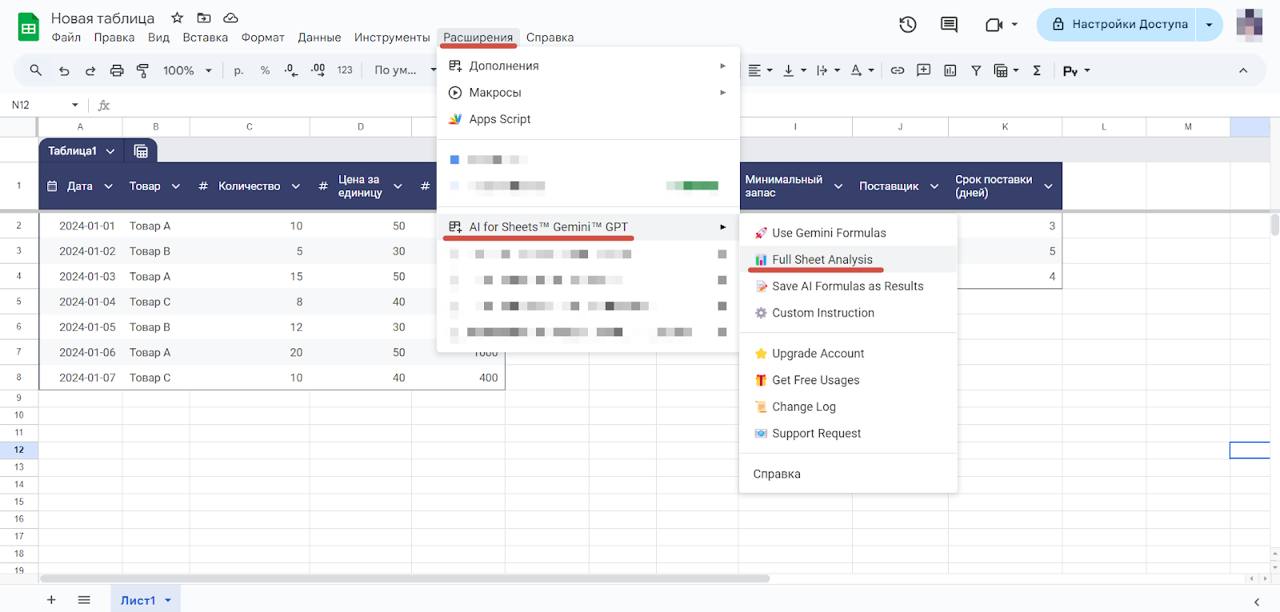
Я ввел такой промт: «Напиши полный отчет по предоставленным данным». Спустя 10 секунд искусственный интеллект выдает нам небольшой, как и наша таблица, отчет. В конце текста есть кнопка «Copy», результат можно вставить в ячейку и отформатировать или использовать далее, к примеру, в текстовых редакторах.
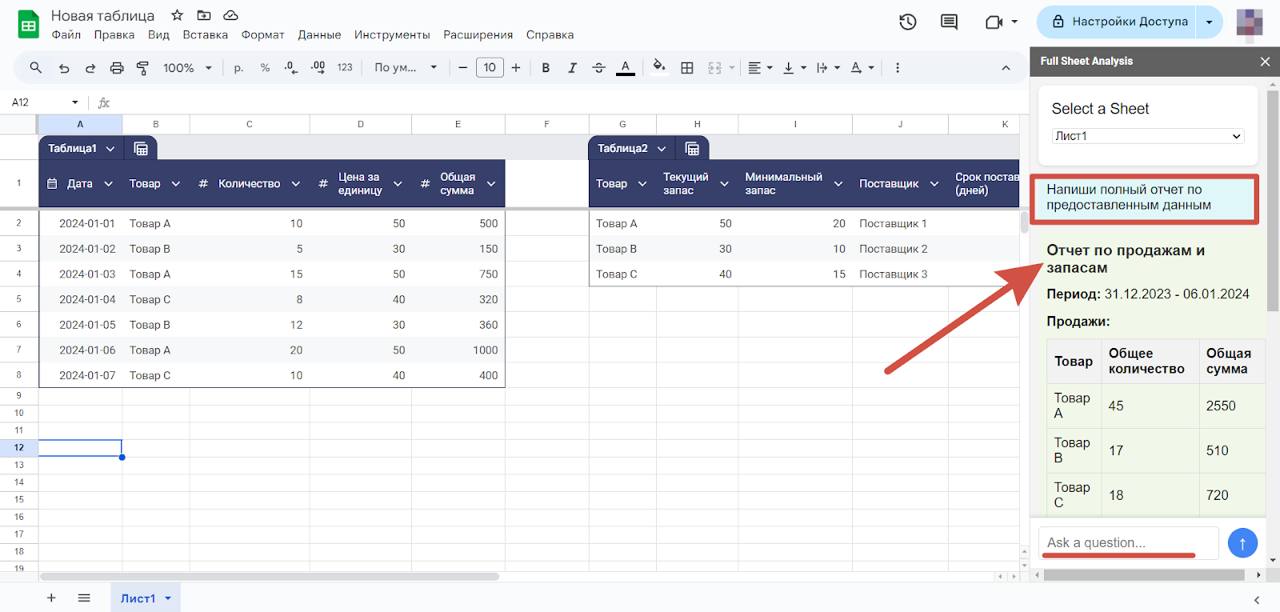
Так можно запросить как отчет по всему листу, так и посчитать или проанализировать конкретные показатели. Это удобно, так как нейросеть по факту имеет постоянный доступ к вашей базе данных. Не забудьте указать верный лист, где находятся ваши данные, если таких листов несколько.
Генерация текста в таблице
Второй вариант более привычный — использовать нейросеть для обработки текстовых данных. В качестве примера возьмем другую таблицу с контент-планом на английском.
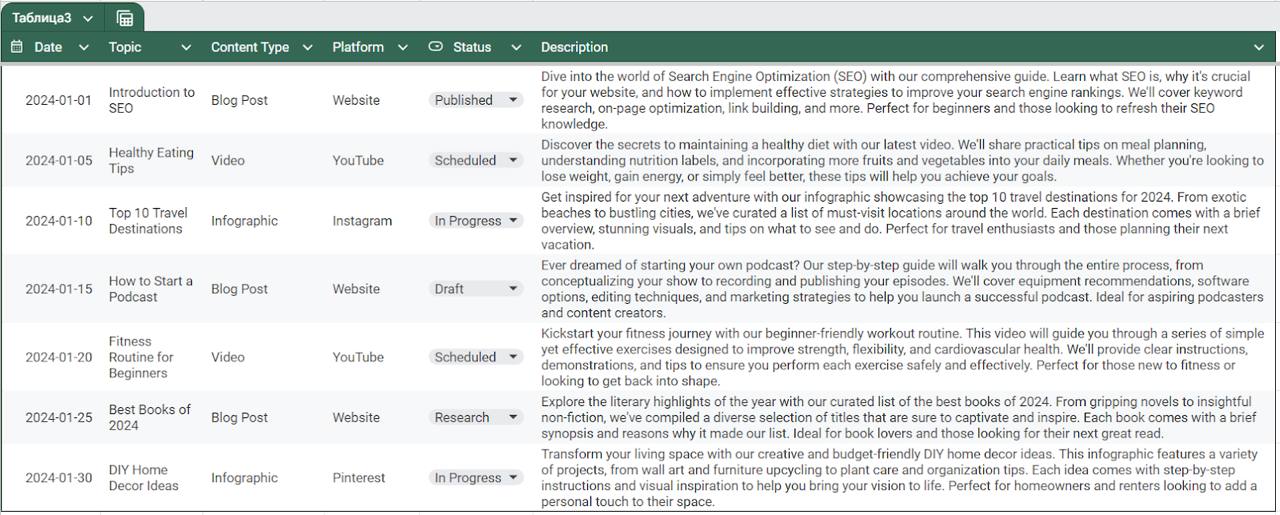
Из установленного расширения выбираем показ формул, которые обрабатывает нейросеть.
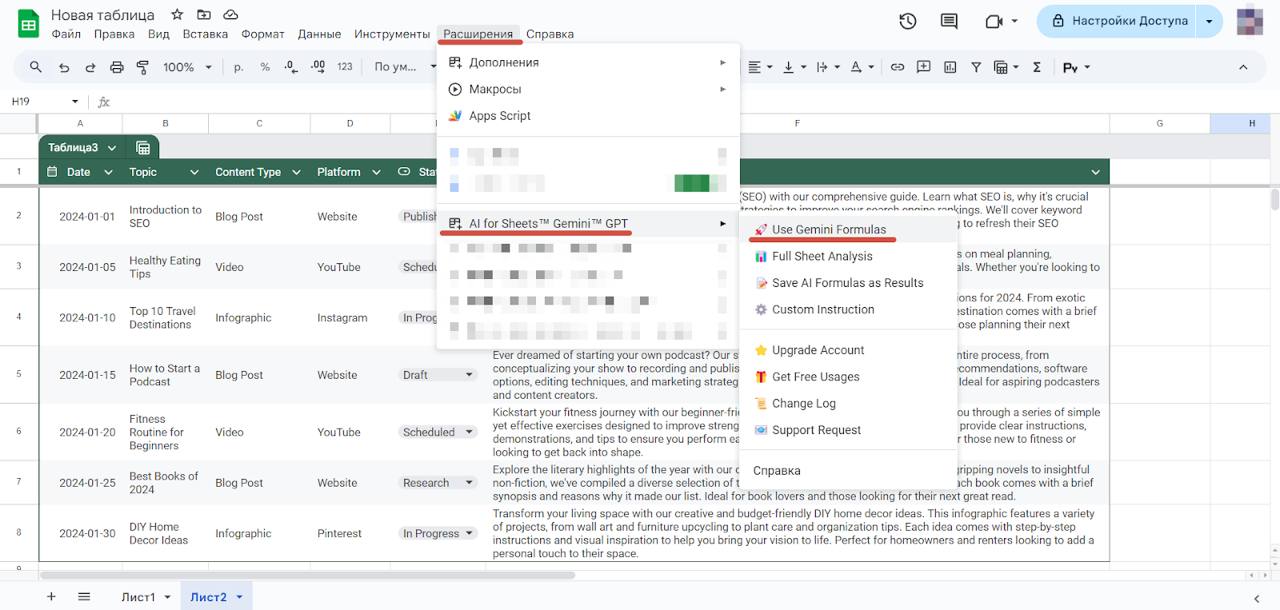
Для начала воспользуемся функцией TAGS: получить теги или ключевые слова для текста. У нас как раз есть текстовое описание статьи, из которого хорошо было бы получить ключевики быстро и автоматизировано. Вводим функцию и делаем ссылку на ячейку, откуда будем брать текст.
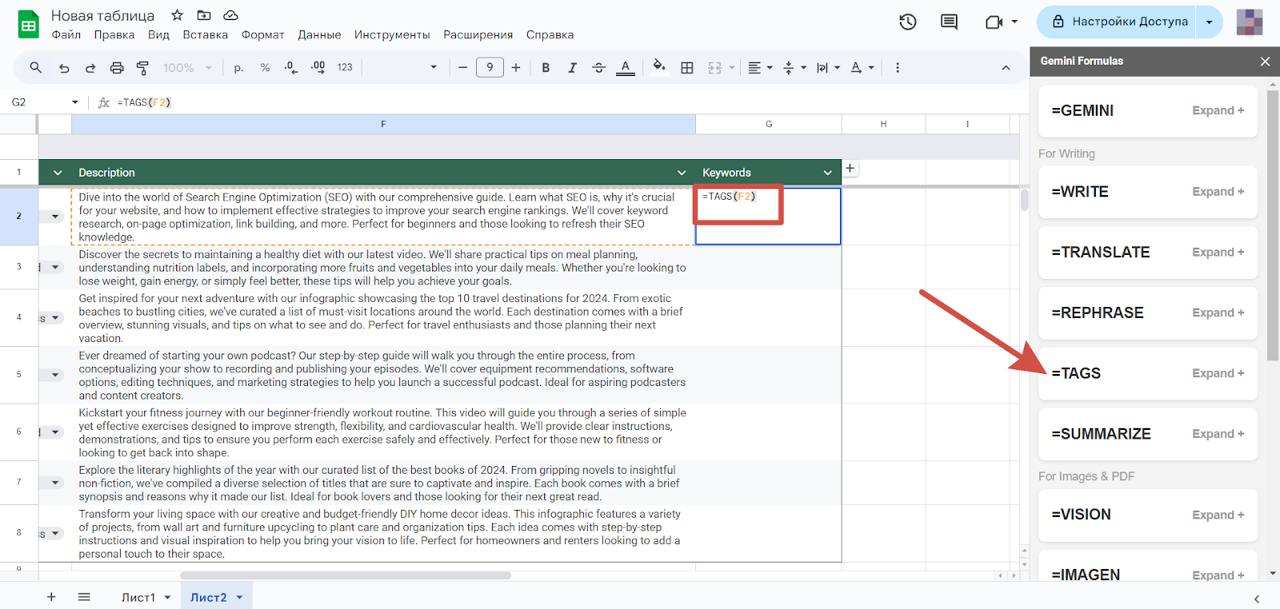
Получаем большое количество ключевиков для оптимизации статей. Генерация занимает 5-10 секунд, поэтому можно автоматизировано получать необходимые теги.
- 7 простых способов расшифровать видео c YouTube в текстовый формат — Нейросети и искуственный интеллект для всех: новости, обучение и практические решения (11.01.2025)
- Как защитить веб-версию WhatsApp паролем для дополнительной безопасности — Нейросети и искуственный интеллект для всех: новости, обучение и практические решения (11.01.2025)
- Как на iPhone по отдельности настроить громкость сообщений, звонков и мультимедиа — Нейросети и искуственный интеллект для всех: новости, обучение и практические решения (11.01.2025)
- Почему iPhone через CarPlay не подключается к автомобилю и как это исправить — Нейросети и искуственный интеллект для всех: новости, обучение и практические решения
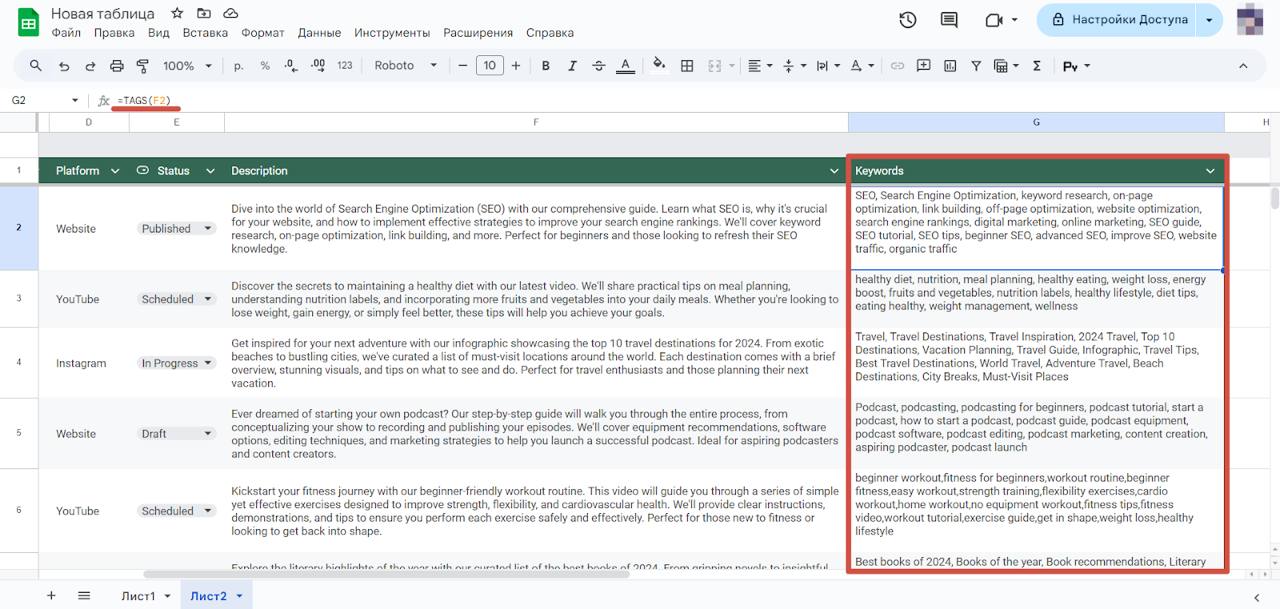
Еще протестируем встроенный перевод. Будем переводить названия статей на русский язык. Для этого вводим функцию по шаблону:
=TRANSLATE(‘ссылка на ячейку’;’язык перевода’)
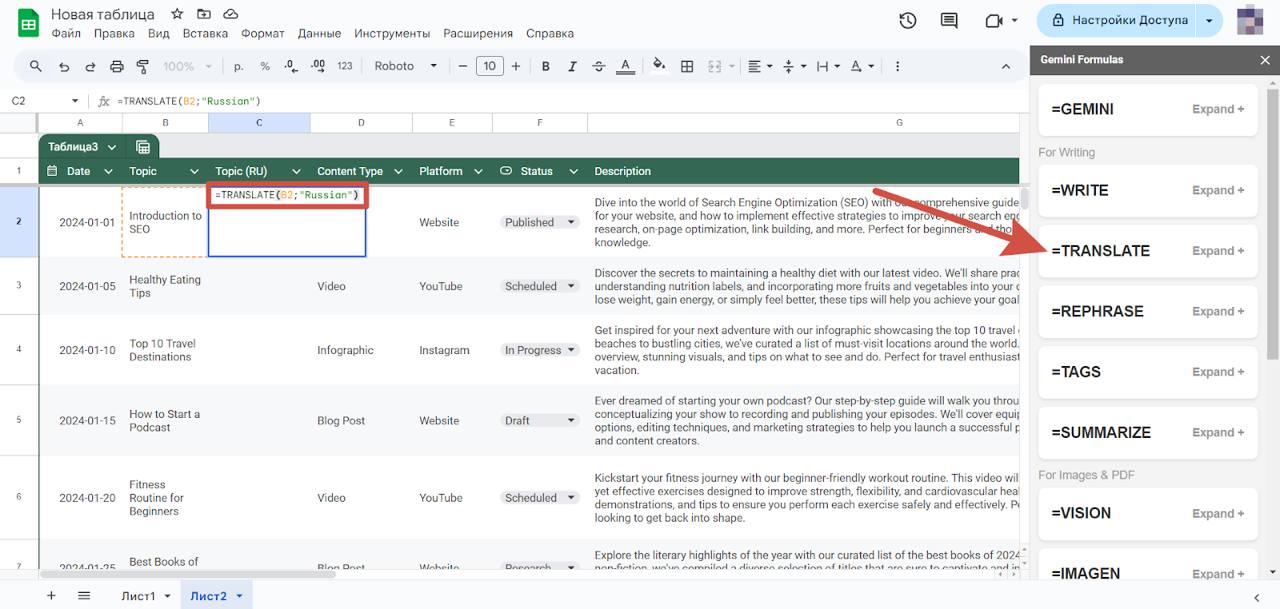
Несколько секунд на генерацию и получаем перевод внутри Google Таблиц.
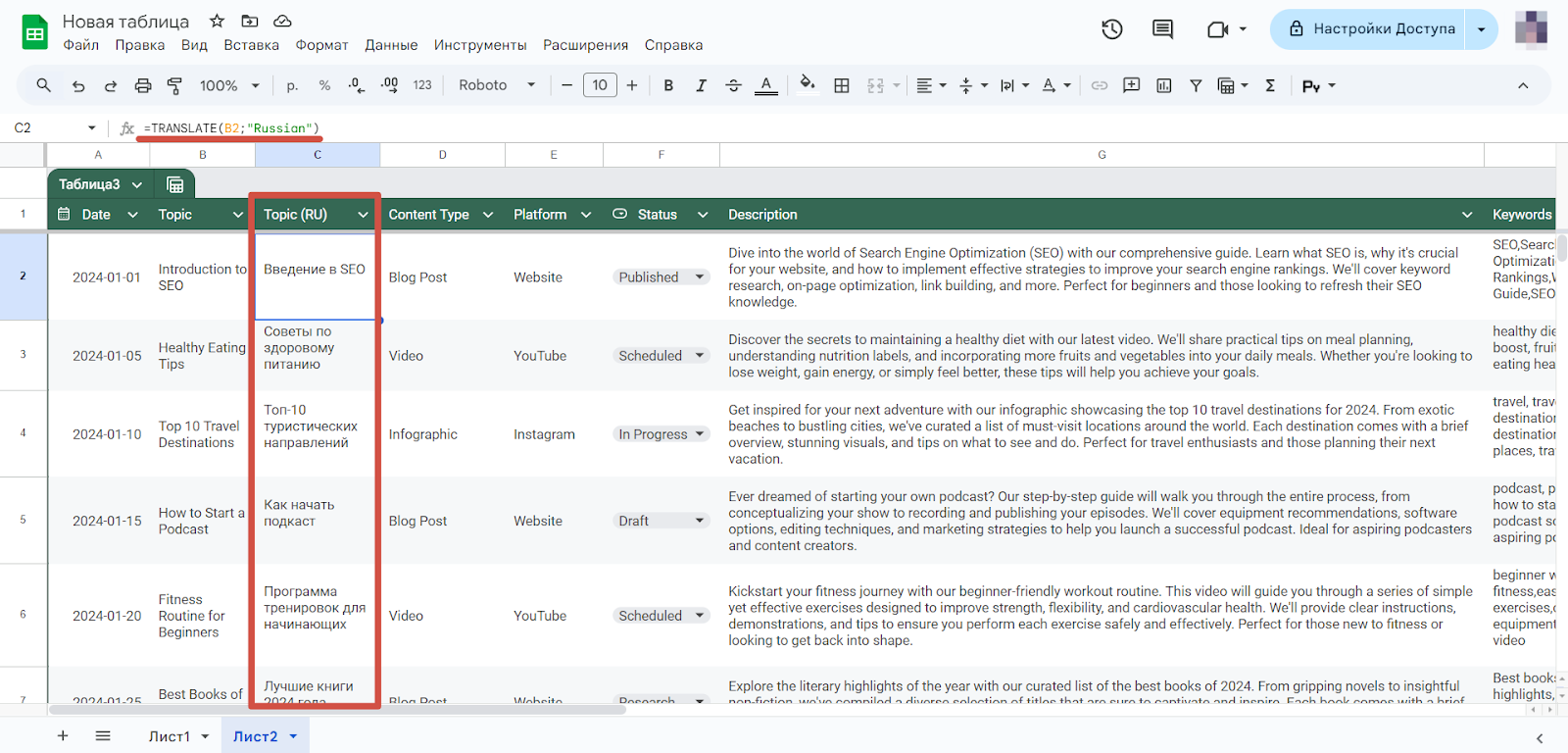
Возможности ИИ
После практического применения нейросетей в Google Sheets посмотрим на все возможные варианты, как искусственный интеллект может использоваться в табличных редакторах.
| Тип задачи | Описание |
| Создание формул | Создание сложных формул для вычислений, анализа данных и автоматизации расчетов |
| Работа с текстом | Генерация, перевод, конспектирование и расширение текста |
| Генерация изображений | Автоматизация генерации изображений на основе промтов из ячеек таблиц |
| Анализ данных | Вопросы о тенденциях, средних значениях, максимумах и минимумах по данным в вашей таблице |
| Создание отчетов | Отчеты и сводные таблицы с помощью подробных запросов |
| Создание графиков и диаграмм | Визуализация данных на основе готовых таблиц |
Таким образом, использование искусственного интеллекта для Google Таблиц не ограничивается только лишь генерацией текста. Возможности таких моделей расширяются благодаря способности анализа содержимого.
Итог: С нейросетями Google Таблицы превращаются в мощный аналитический инструмент. Начните с бесплатных расширений вроде AI for Sheets — они экономят до 3 часов в день. А если столкнётесь с ошибкой, попросите ChatGPT объяснить, как её исправить!